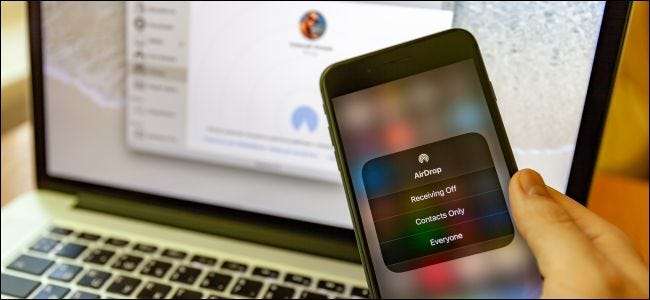
O AirDrop permite enviar arquivos, fotos e outros dados entre iPhones, iPads e Macs. Como toda tecnologia sem fio, porém, o AirDrop pode ser temperamental. E fazer com que os dispositivos “vejam” uns aos outros às vezes pode ser um desafio. Veja como solucionar problemas comuns do AirDrop.
O que é AirDrop?
AirDrop é o método proprietário da Apple para enviar arquivos ou dados localmente entre dois dispositivos. Os dispositivos se conectam inicialmente por Bluetooth, com o Wi-Fi fazendo grande parte do trabalho pesado quando se trata de transferência de arquivos.
O recurso foi introduzido pela primeira vez em Macs em 2008. Ele se expandiu para dispositivos iOS com o lançamento do iOS 7 em 2013. O AirDrop é excelente quando funciona, mas se você tiver um hardware mais antigo, é mais provável que tenha problemas. Problemas de visibilidade são os problemas mais comuns que as pessoas têm com o AirDrop - às vezes, o destinatário não aparece, não importa o quanto você tente.
Esta é uma das razões pelas quais a Apple lançou o novo chip U1 com tecnologia de banda ultralarga para o iPhone 11. O U1 foi projetado para melhorar a detecção do dispositivo e eliminar os problemas que atormentam o AirDrop há anos. No entanto, vai demorar um pouco até que a maioria das pessoas tenha esse chip em seus dispositivos. Por enquanto, estamos tentando fazer o AirDrop funcionar da maneira antiga.
Dividimos essas dicas entre dispositivos Mac e iOS, pois você pode usar métodos diferentes em cada plataforma. Se você deseja usar o AirDrop entre um iPhone ou iPad e um Mac, certifique-se de verificar as duas seções para dicas relevantes.
Meu Mac ou dispositivo iOS pode usar o AirDrop?
AirDrop é compatível com os seguintes computadores Mac:
- MacBook Pro (final de 2008 ou mais recente)
- MacBook Air (final de 2010 ou mais recente)
- MacBook (final de 2008 ou mais recente)
- iMac (início de 2009 ou mais recente)
- Mac mini (meados de 2010 ou mais recente)
- Mac Pro (início de 2009 com AirPort Extreme ou mais recente)
AirDrop é compatível com dispositivos iOS que:
- Execute iOS 7 ou posterior
- Ter uma porta Lightning
Apesar dessa ampla compatibilidade, quanto mais antigo for o dispositivo, maior será a probabilidade de você ter problemas com o AirDrop.
Solução de problemas de AirDrop em um Mac
Existem mais truques para fazer o AirDrop funcionar em um Mac do que em um dispositivo iOS. Isso ocorre porque, em um Mac, você tem acesso ao Terminal, mais configurações que pode ajustar e a capacidade de excluir arquivos das pastas do sistema.
Vamos começar!
Atualize o macOS
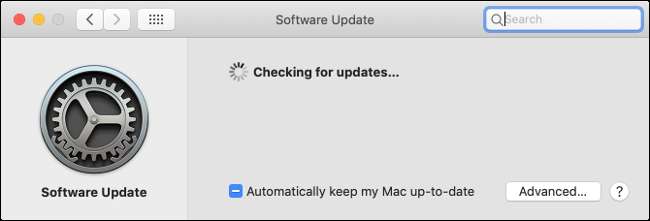
Você já ouviu isso antes, mas vamos dizer de novo: você deve manter seu dispositivo atualizado se quiser minimizar os problemas de software. O AirDrop é temperamental na melhor das hipóteses, então, se o seu Mac estiver executando uma versão desatualizada do macOS e você estiver tentando enviar arquivos para o seu novo iPhone 11, esse pode ser o problema.
Primeiro, faça backup do seu Mac com o Time Machine e vá para Preferências do Sistema> Atualização de Software e instale todas as atualizações disponíveis. Se você não estiver executando a versão mais recente do macOS, abra a App Store, pesquise “macOS” e faça o download gratuitamente.
Abra o AirDrop no Finder

De acordo com a Apple, se o seu Mac executa o OS X Mavericks ou anterior, você deve abrir o Finder e clicar em AirDrop na barra lateral para transferir os arquivos. A Apple não estipula esse requisito para versões posteriores do macOS, mas tivemos melhores resultados quando abrimos a janela do AirDrop antes de iniciar uma transferência.
Defina a visibilidade do seu Mac para “Todos”
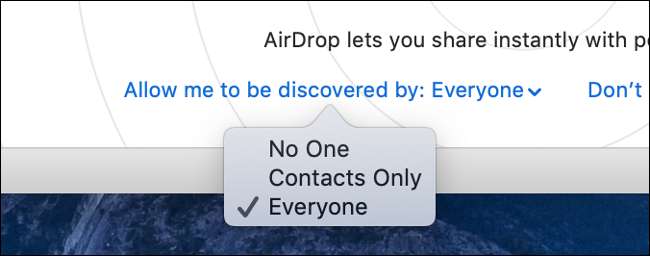
Se você tiver problemas para enviar arquivos para um Mac, ajuste a visibilidade em Finder> AirDrop. Na parte inferior da tela, clique na seta ao lado de “Permitir que eu seja descoberto por:” e selecione “Todos” no menu suspenso.
Se você selecionar "Apenas contatos", certifique-se de que os detalhes de contato da outra parte apareçam em seu aplicativo Contatos A Apple não especifica que tipo de informação usa para identificar um contato, mas um endereço de e-mail vinculado a um ID Apple é uma escolha sólida.
Às vezes, a opção “Apenas contatos” não funciona corretamente, mesmo quando endereços de e-mail e números de telefone estão presentes. Para obter os melhores resultados, certifique-se de que ambas as partes apareçam nos aplicativos Contatos uma da outra.
Desativar Não perturbe
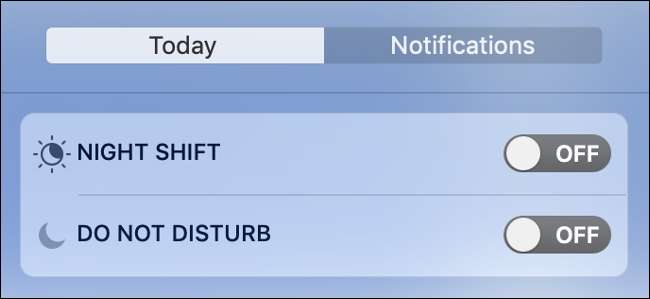
O modo Não perturbe interfere no AirDrop porque torna o seu Mac invisível para outros dispositivos. Para desativá-lo, abra a “Central de Notificações” (o ícone no canto superior direito da tela), clique na guia “Hoje”, role para cima e desative “Não perturbe”.
Pesquise um Mac mais antigo
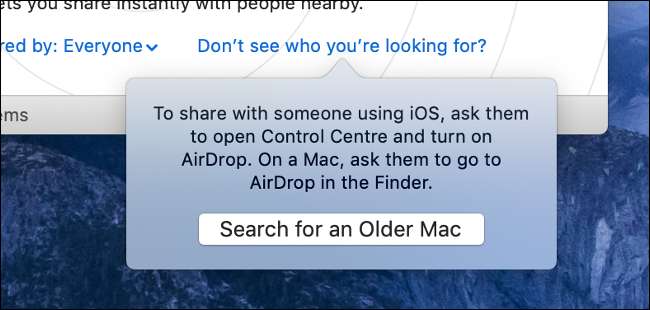
Macs mais antigos usam uma implementação legada do AirDrop que não é compatível com os dispositivos iOS mais recentes. Você pode usar um Mac moderno para enviar arquivos para um Mac mais antigo, mas primeiro você precisa dizer ao AirDrop para procurar pelo Mac mais antigo. Se o seu Mac foi fabricado antes de 2012, esse método pode funcionar para você.
Primeiro, certifique-se de que o Mac antigo esteja visível e a janela do AirDrop esteja aberta e pronta para receber. No seu Mac mais recente, acesse o Finder e clique em “AirDrop” na barra lateral. Clique em “Não vê quem você está procurando?” na parte inferior da janela e clique em “Pesquisar um Mac mais antigo”.
Conecte-se à mesma rede Wi-Fi
A Apple afirma explicitamente que ambos os dispositivos não precisam compartilhar a mesma rede Wi-Fi para que o AirDrop funcione. No entanto, nossa própria experiência sugere que, quando os dispositivos compartilham uma rede, os resultados são muito melhores. Se possível, conecte os dois dispositivos à mesma rede e tente novamente.
Desative “Bloquear todas as conexões de entrada”
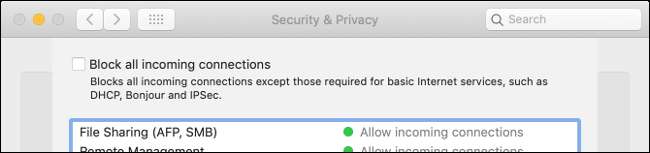
Se você usar o firewall que acompanha o macOS, ele também pode estar bloqueando as conexões de entrada. Para evitar que as transferências AirDrop falhem, você deve desabilitar esta configuração. Você não precisa parar de usar o firewall para fazer isso.
Vá para Preferências do Sistema> Segurança e Privacidade e clique na guia “Firewall”. Se o Firewall estiver definido como “Desligado”, você pode passar para a próxima dica.
Se o Firewall estiver ativado, clique no cadeado no canto inferior esquerdo da janela e digite sua senha de administrador (ou use o Touch ID ou o Apple Watch, se possível).
Em seguida, clique em “Opções de firewall”. Na janela que é aberta, certifique-se de que a caixa de seleção ao lado de “Bloquear todas as conexões de entrada” esteja desmarcada. Clique em “OK” para salvar suas alterações e tente novamente.
Desativar Wi-Fi e Bluetooth manualmente
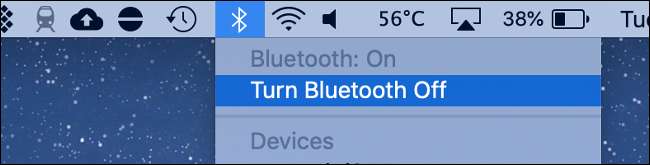
Às vezes, você só precisa desligar e ligar novamente. Para fazer isso com Bluetooth e Wi-Fi, clique no ícone relevante na barra de menu no canto superior direito da tela. Depois de desligar o Wi-Fi e o Bluetooth, ligue-os novamente e tente novamente.
Desligue o Bluetooth com um comando de terminal
Se isso não funcionar, você pode tentar encerrar o serviço Bluetooth do seu Mac. Isso basicamente força o reinício do serviço e também pode resolver problemas de visibilidade e transferência.
Para fazer isso, abra uma nova janela do Terminal e digite (ou cole):
sudo pkill azulado
Pressione Enter, digite sua senha de administrador (ou autorize via Touch ID ou Apple Watch) e pressione Enter novamente. O serviço é reiniciado imediatamente e elimina todas as outras conexões Bluetooth abertas. Agora você pode tentar usar o AirDrop novamente.
Redefinir todas as conexões Bluetooth
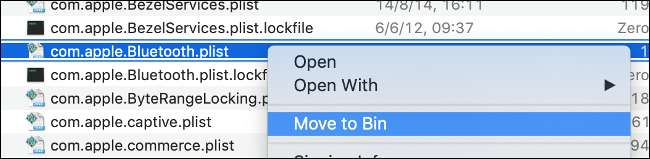
Esta é a opção nuclear, mas muitas pessoas tiveram sucesso com ela, então pode valer a pena tentar. Seu Mac armazena conexões Bluetooth conhecidas em um único arquivo. Se você excluir esse arquivo, você forçará seu Mac a fazer novas conexões e isso irá potencialmente esclarecer quaisquer problemas. Ele também pode corrigir problemas com quaisquer dispositivos Bluetooth que não emparelham ou agem de maneira incorreta.
Primeiro, clique no ícone do Bluetooth na barra de menu e selecione “Desligar o Bluetooth”. Abra uma janela do Finder e selecione Ir> Ir para a pasta na barra de menus.
Digite (ou cole) o seguinte e pressione Enter:
/ Biblioteca / Preferências /
Encontre o arquivo “com.apple.Bluetooth.plist” e exclua-o. Você pode usar a barra de pesquisa, apenas certifique-se de clicar em “Preferências” na parte superior da janela do Finder. Agora, ligue o Bluetooth novamente e veja se o AirDrop funciona.
Lembre-se de emparelhar novamente seus dispositivos Bluetooth após tentar esta dica.
Reinicie o seu Mac
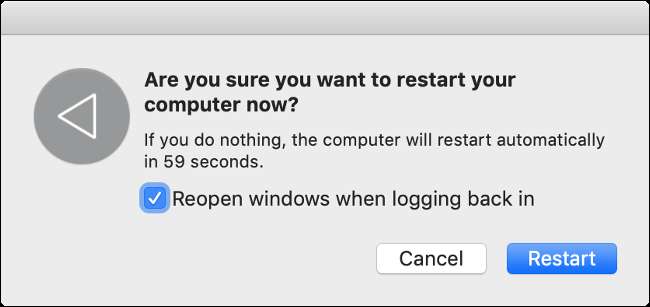
Como sempre, a maneira mais eficaz de resolver problemas do AirDrop é reiniciar o Mac e tentar novamente. Porém, não é conveniente - especialmente se você estiver no meio de algo. Recomendamos que você experimente as dicas anteriores primeiro para ver se alguma delas funciona com seu hardware específico; isso pode impedir que você tenha o mesmo problema no futuro.
Outras dicas de solução de problemas do Mac AirDrop
Ainda está tendo problemas com o AirDrop? Existem algumas outras coisas que você pode querer tentar:
- Reinicie seu equipamento de rede.
- Reinicie o seu Mac PRAM e SMC .
- Saia do seu ID Apple em Preferências do Sistema e entre novamente.
- Reinstale o macOS para restaurar seu dispositivo a um estado “como novo”.
Resolvendo problemas de AirDrop em um dispositivo iOS
Devido à natureza fechada do sistema operacional, os dispositivos iOS não têm tantos caminhos de solução de problemas abertos para eles. Felizmente, algumas dicas funcionaram para nós.
Atualizar iOS
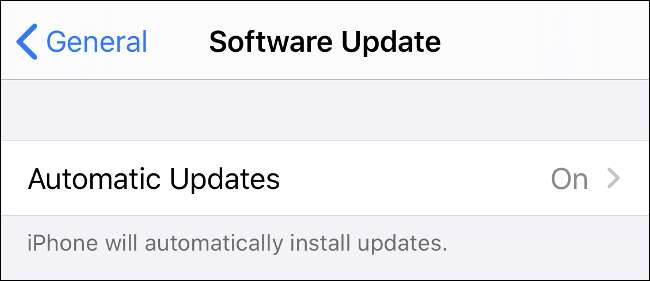
Assim como o macOS, o iOS recebe atualizações regulares. Para ter a melhor chance de sucesso no AirDrop, certifique-se de usar a versão mais recente do iOS. Vá para Configurações> Geral> Atualização de software e instale todas as atualizações disponíveis.
Verifique se o seu dispositivo iOS está visível
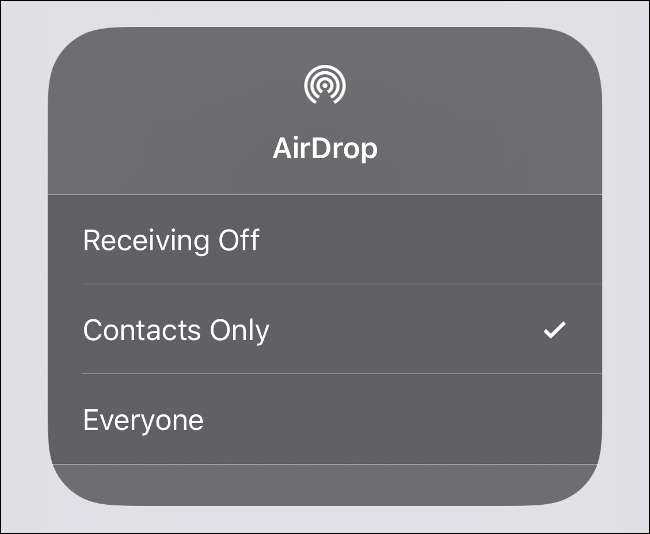
Você pode alterar a visibilidade do seu dispositivo iOS no Control Center. Para acessar o Control Center em um iPhone 8 ou anterior, deslize de baixo para cima na tela. Se você tiver um iPhone X ou posterior, deslize para baixo a partir do canto superior direito da tela.
Pressione e segure o painel que contém o Modo Avião e os símbolos de Wi-Fi até que um novo painel apareça. Toque em “AirDrop” para definir a visibilidade. Para melhores resultados, toque em “Todos”.
Se você selecionar a opção “Apenas contatos”, a pessoa com quem você compartilha também deve estar em seu aplicativo Contatos (ou no aplicativo Telefone na guia Contatos). Para obter os melhores resultados com esse método, certifique-se de que o ID Apple vinculado da outra parte apareça no contato relevante.
Uma vez que "Somente contatos" é temperamental, recomendamos que você altere esta opção para "Todos" para transferências e, em seguida, altere para "Recebendo de fora" se não quiser ser bombardeado por estranhos.
Certifique-se de que seu iPhone está ativado e desbloqueado
Seu iPhone precisa estar ativado para ficar visível para outros dispositivos AirDrop. Os pedidos AirDrop aparecerão como notificações na tela de bloqueio quando o dispositivo estiver bloqueado. Para obter os melhores resultados, certifique-se de que seu dispositivo está ativado, desbloqueado e pronto para receber.
Desativar Não perturbe
Se o modo Não perturbe estiver habilitado em seu dispositivo iOS, você não poderá receber solicitações AirDrop. Para desativar o modo Não perturbe, vá para Configurações> Não perturbe. Você também pode alternar o ícone Não perturbe (parece uma lua) no Centro de controle.
Desativar ponto de acesso pessoal
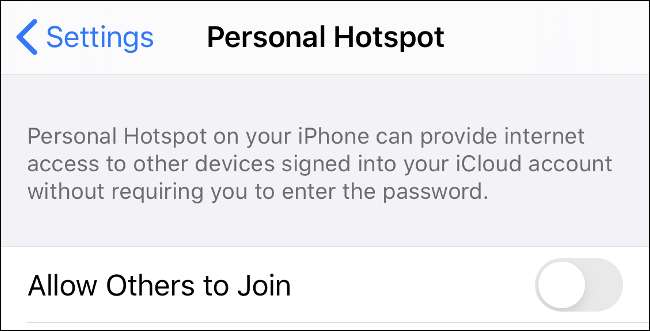
Você não pode usar o AirDrop se tiver um ponto de acesso pessoal conectado. Para desativar rapidamente o ponto de acesso pessoal, abra o Centro de controle, toque e segure o painel com o símbolo de Wi-Fi nele e desative o “Ponto de acesso pessoal”.
Receber diferentes tipos de arquivos separadamente
Quando você recebe um arquivo via AirDrop, ele abre imediatamente no aplicativo relevante. Isso às vezes causa problemas se você tentar enviar vários tipos de arquivos em uma transferência.
Divida suas transferências por tipo de arquivo antes de enviá-las via AirDrop para um dispositivo iOS e veja se isso resolve o problema.
Desligue o Bluetooth e o Wi-Fi com o modo avião
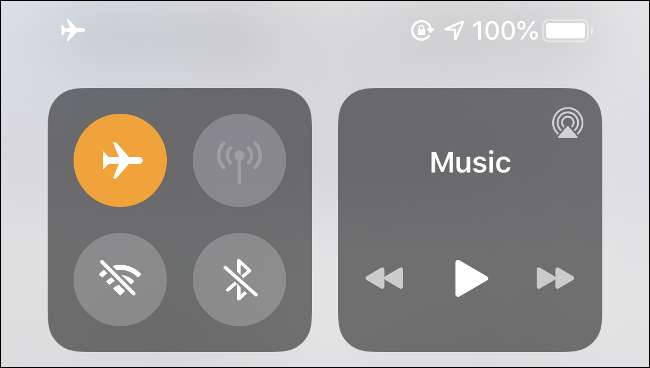
Uma dica favorita é eliminar todos os rádios do seu dispositivo com o Modo Avião. Alternar Wi-Fi e Bluetooth não é suficiente porque, quando você desativa o Wi-Fi no Control Center, ele apenas o desconecta da rede atual. Para redefinir todos os serviços, abra o Centro de Controle, ative o Modo Avião e aguarde cerca de 10 segundos. Desative o modo avião e tente novamente.
Observe que O modo avião salva sua última configuração conhecida. Se você ativar o modo avião e, em seguida, reativar manualmente o Wi-Fi ou Bluetooth, o modo avião se lembrará disso na próxima vez. Certifique-se de desabilitar o Bluetooth e o Wi-Fi antes de tentar esta dica.
Reinicie o seu dispositivo iOS
Em caso de dúvida, desligue-o e ligue-o novamente. Isso provavelmente resolverá seus problemas de AirDrop (pelo menos temporariamente), embora nem sempre seja a opção mais conveniente.
Redefinir Ajustes de Rede
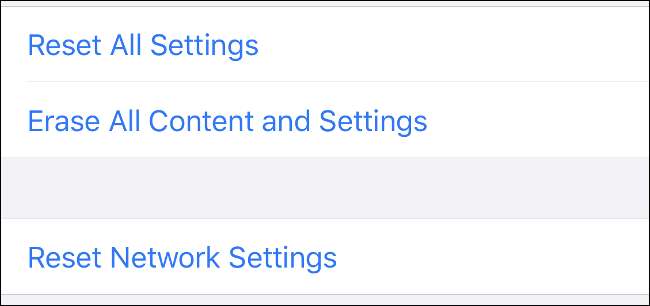
Não tentamos isso, então não podemos atestar sua taxa de sucesso, mas se você tem problemas crônicos de AirDrop, pode tentar. Isso redefine todas as redes Wi-Fi conhecidas e as configurações de VPN, APN e celular para seus valores padrão. Você terá que se reconectar a todas as suas redes Wi-Fi depois.
Se valer a pena para você, vá para Configurações> Geral> Redefinir> Redefinir configurações de rede.
Use iCloud em vez de AirDrop
iCloud Drive é o meio de armazenamento em nuvem da Apple. Não é o serviço de armazenamento em nuvem mais robusto que existe, mas está integrado a todos os dispositivos iOS e macOS, por isso é uma boa alternativa ao AirDrop.
No entanto, existem limitações. Enquanto o AirDrop é projetado para transferências locais de arquivos, o iCloud é um meio de armazenamento online. Você precisa se conectar à Internet e, se precisar fazer upload ou download de arquivos grandes, pode ser inconveniente (ou impossível).
Se você quiser dar uma chance ao iCloud, continue lendo e nós o orientaremos.
Envie arquivos ou imagens no iOS
Para fazer upload de arquivos para o iCloud Drive:
- Selecione os arquivos ou imagens que deseja enviar e toque no botão Compartilhar.
- Role para baixo até “Salvar em arquivos”.
- Selecione um destino (ou crie uma nova pasta) e toque em “Salvar”.
Seus arquivos serão enviados ao iCloud imediatamente pela Internet. Se a sua conexão for lenta, pode ser necessário esperar um pouco antes que eles apareçam em outros dispositivos.
Receber arquivos ou imagens no iOS
Para recuperar arquivos que você carregou para o iCloud Drive no iOS:
- Abra o aplicativo Arquivos.
- Navegue até a pasta na qual salvou seus arquivos ou imagens.
- Acesse seus arquivos.
Envie arquivos ou imagens em um Mac
Em um Mac, o processo usa o Finder, como faz para todas as interações do iCloud Drive. Para enviar arquivos ou imagens:
- Abra o Finder e clique em “iCloud Drive” na barra lateral.
- Selecione (ou crie) uma pasta para carregar seus arquivos.
- Arraste e solte (ou copie e cole) seus arquivos na pasta e aguarde o upload.
Você deve ver o status do upload abaixo do arquivo que está enviando.
Receber arquivos ou imagens em um Mac
Para recuperar arquivos do iCloud Drive em um Mac:
- Abra o Finder e clique em “iCloud Drive” na barra lateral.
- Navegue até a pasta na qual salvou seus arquivos ou imagens.
- Acesse seus arquivos.
Se o download dos arquivos não tiver terminado, clique duas vezes neles. Quando eles abrem, você pode priorizar o download.
Melhorias AirDrop
Com o adição do chip U1 aos iPhones mais recentes, está claro que a Apple está ciente dos problemas que afetam a descoberta de dispositivos. Embora os aplicativos do chip U1 vão muito além das transferências locais de arquivos, é um avanço notável para as transferências de arquivos locais sem fio de dispositivo para dispositivo
Esperamos ver o U1 e chips semelhantes no futuro hardware da Apple.
RELACIONADOS: O que é Ultra Wideband e por que está no iPhone 11?







